悪意のあるソフトウェアの削除ツールのインストールを無効にする
Windows悪意のあるソフトウェアの削除ツール(MRT)は、MicrosoftがWindowsUpdateサービスを介して再配布するフリーウェアアプリです。 このアプリケーションは、MicrosoftのWebサイトから個別にダウンロードすることもできます。 このツールはスキャンを完了するのに長い時間がかかることが知られており、それらのスキャン中にシステムリソースを消費するため、Windows10がインストールしないようにすることをお勧めします。 方法は次のとおりです。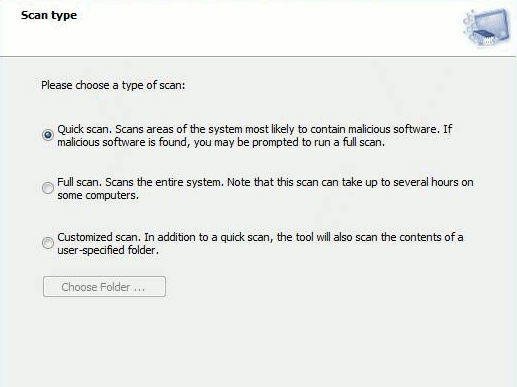 Microsoft悪意のあるソフトウェアの削除ツールがWindowsUpdateで提供され、C:\ Windows \ system32 \ mrt.exeにインストールされないようにするレジストリの調整があります。 レジストリの調整を適用すると、アプリケーションはWindows Update経由で提供されないため、ダウンロードすることもできません。
Microsoft悪意のあるソフトウェアの削除ツールがWindowsUpdateで提供され、C:\ Windows \ system32 \ mrt.exeにインストールされないようにするレジストリの調整があります。 レジストリの調整を適用すると、アプリケーションはWindows Update経由で提供されないため、ダウンロードすることもできません。
マイクロソフトの悪意のあるソフトウェアの削除ツールのインストールを無効にするには、 以下をせよ。
- 開ける レジストリエディタ.
- 次のレジストリキーに移動します。
HKEY_LOCAL_MACHINE \ SOFTWARE \ Policies \ Microsoft \ MRT
このレジストリキーがない場合は、作成してください。 MRTキーが欠落している可能性があります。
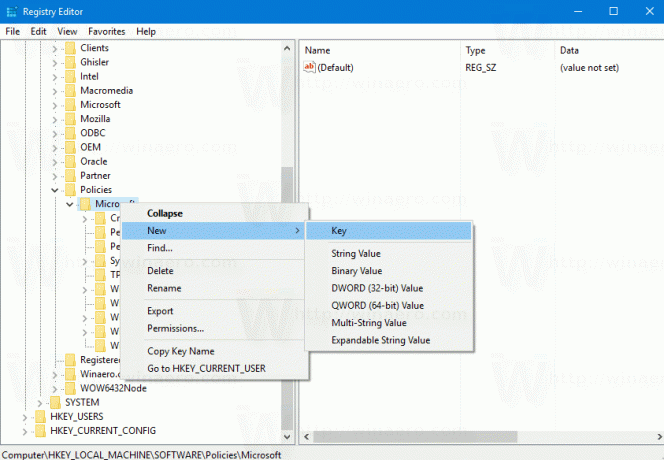
ヒント: ワンクリックで目的のレジストリキーにジャンプする方法. - 次に、という名前の新しい32ビットDWORD値を作成します DontOfferThroughWUAU. その値データを1に設定します。
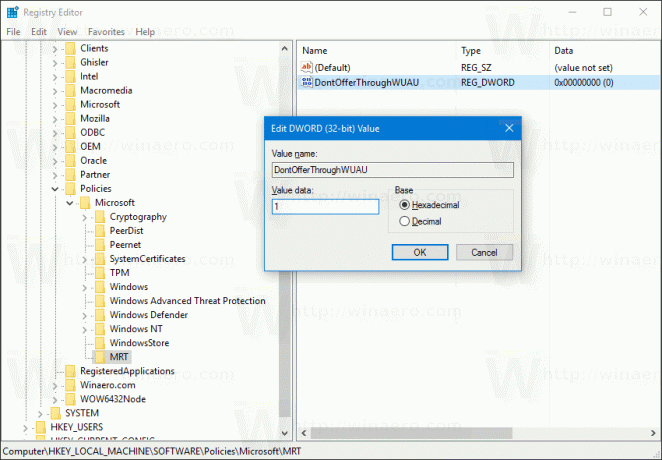
注:実行している場合でも 64ビットWindowsバージョン、32ビットのDWORD値を作成する必要があります。 - 再起動 ウィンドウズ10。
時間を節約し、すぐに使用できるレジストリファイルをダウンロードできます。 元に戻す調整が含まれています。
レジストリファイルをダウンロードする
Windows 10にMicrosoft悪意のあるソフトウェアの削除ツールがインストールされている場合は、今すぐ簡単にアンインストールできます。
開ける 昇格したコマンドプロンプト 次のコマンドを実行します。
wusa / uninstall / kb:890830 / quiet / norestart
時間を節約して、代わりにWinaeroTweakerを使用できます。 次の機能が付属しています。

ここからダウンロードできます: WinaeroTweakerをダウンロードする.
それでおしまい。
